Win11系统开机启动项在哪里设置 Win11怎么关闭开机启动项
更新日期:2023-09-22 11:26:25
来源:系统之家
手机扫码继续观看

win11系统开机启动项在哪里设置?win11怎么关闭开机启动项?现在我们电脑安装软件都会默认设置开机启动项,但是有的朋友不知道去哪里关闭win11系统开机启动项,今天小编就给大家分享win11系统开机启动项设置方法介绍,大家快来了解一下吧。
具体步骤如下:
1、首先我们点击“开始”菜单,选择右上角的“设置”选项;
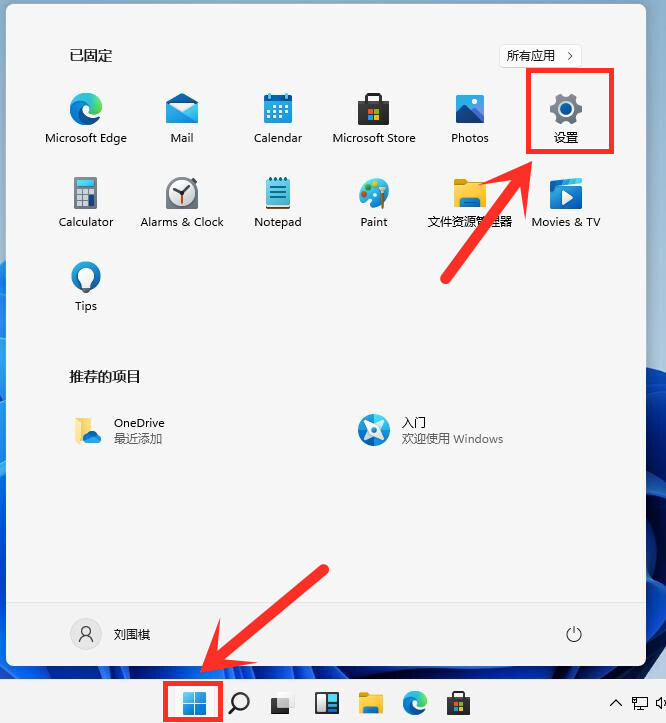
2、点击左侧“应用”选项,再进入右侧的“启动”设置;
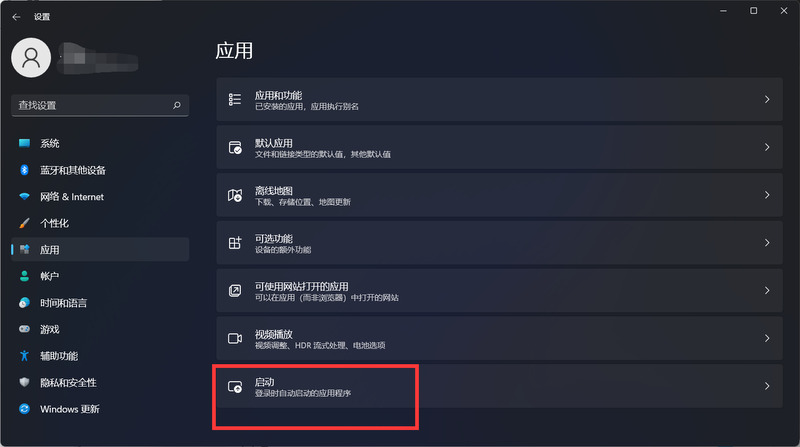
3、这时候我们就能看到我们电脑中设置为开机启动的应用有哪些,只需要将右侧设置为“关”就能关闭了。
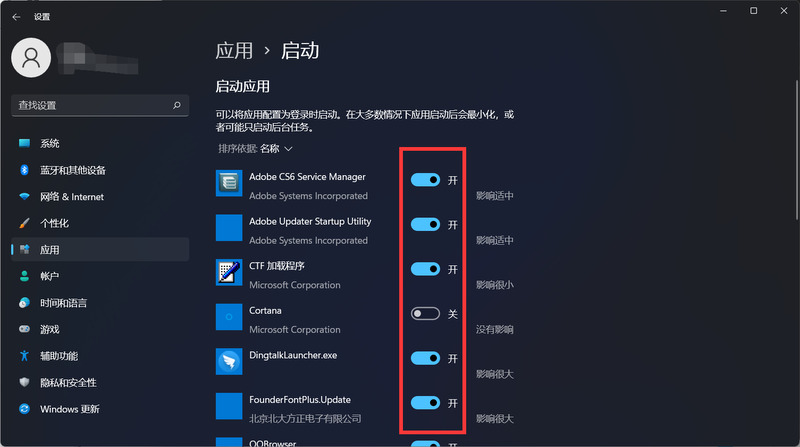
该文章是否有帮助到您?
常见问题
- monterey12.1正式版无法检测更新详情0次
- zui13更新计划详细介绍0次
- 优麒麟u盘安装详细教程0次
- 优麒麟和银河麒麟区别详细介绍0次
- monterey屏幕镜像使用教程0次
- monterey关闭sip教程0次
- 优麒麟操作系统详细评测0次
- monterey支持多设备互动吗详情0次
- 优麒麟中文设置教程0次
- monterey和bigsur区别详细介绍0次
系统下载排行
周
月
其他人正在下载
更多
安卓下载
更多
手机上观看
![]() 扫码手机上观看
扫码手机上观看
下一个:
U盘重装视频











